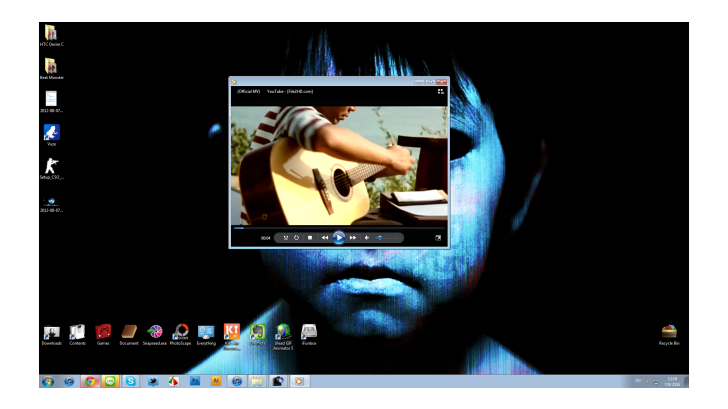เทคนิคจับภาพหน้าจอ PrintScreen อย่างรวดเร็ว

 moonlightkz
moonlightkzการจับภาพหน้าจอด้วยปุ่ม PrintScreen เป็นฟังค์ชั่นที่มีมากับ Windows อย่างยาวนาน ซึ่งการกดปุ่มนี้ Windows จะเก็บไฟล์ภาพไว้ใน Clipboard ซึ่งเป็นหน่วยความจำชั่วคราว แล้วเราต้องเปิดโปรแกรมเพื่อวางภาพที่จับมาวางอีกที ซึ่งส่วนมากก็คงไม่พ้นโปรแกรม Paint เพราะเป็นโปรแรกมที่มีติดมากับ Windows อยู่แล้ว
เทคนิคการจับภาพหน้าจอที่เอามาเล่าในวันนี้ก็ไม่ได้มีอะไรพิเศษจากขั้นตอนที่ว่ามาขั้นต้นหรอกครับ แต่จะมาบอกแนวทางที่ทำให้เราทำขั้นตอนที่ว่านี้ได้เร็วกว่าเดิม ถ้าทำคล่องๆ เราจะใช้เวลาแค่ 1 ถึง 2 วินาที เท่านั้นในการจับภาพหน้าจอ ทำยังไง? มาทำไปพร้อมๆ กันครับ
ขั้นแรก เราต้องทำการตั้งค่าให้โปรแกรม Paint ก่อนครับ ให้เราคลิกขวาที่โปรแกรม paint แล้วเลือก Properties ครับ ไปที่แท็บ Shortcut ตรง Shortcut key ให้ตั้งค่าปุ่มที่เราต้องการ จะตั้งเป็นอะไรก็ได้ครับ อย่างผมตั้งโดยใช้ตัว P ในขั้นตอนนี้คือเราตั้งให้ Windows ทำการเปิดโปรแกรม Paint ให้เราทันที่ที่กดปุ่ม CTRL + ALT + P
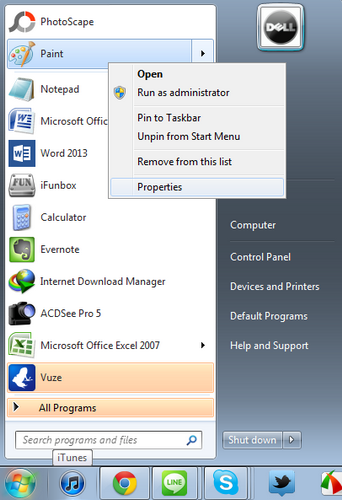

ขั้นถัดมา คือการใช้งานปุ่ม PrintScreen ซึ่งตรงนี้จะมีทริคนิดหน่อยครับ คือถ้าจะจับภาพทั้งหน้าจอก็กดแค่ปุ่ม PrintScreen เฉยๆ ไม่มีอะไร แต่ถ้าเราต้องการจับภาพเฉพาะหน้าต่างที่เราใช้งานอยู่ ให้กดปุ่ม ALT ค้างเอาไว้แล้วกดปุ่ม PrintScreen ครับ
ขั้นตอนการจับภาพก็จะมีขั้นตอนตามนี้ครับ
- กดปุ่ม PrintScreen (หรือ ALT+PrintScreen)
- กด ALT + CTRL + P
- กด CTRL + V (เป็นการใช้งานคำสั่ง วาง (Paste))
- กด CTRL + S
- กด ENTER
เหมือนจะยาวครับ มีถึง 5 ข้อ แต่ถ้าเราคล่องๆ แล้วละก็ผมรับรอไม่เกิน 2 วิ เรียบร้อยแน่นอนครับ
ตัวอย่างจับภาพด้วย PrintScreen แบบปกติ
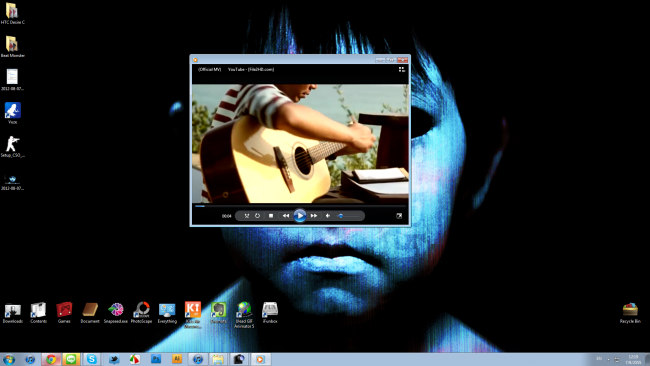
ตัวอย่างจับภาพด้วย PrintScreen แบบกด ALT ค้างไว้ด้วย
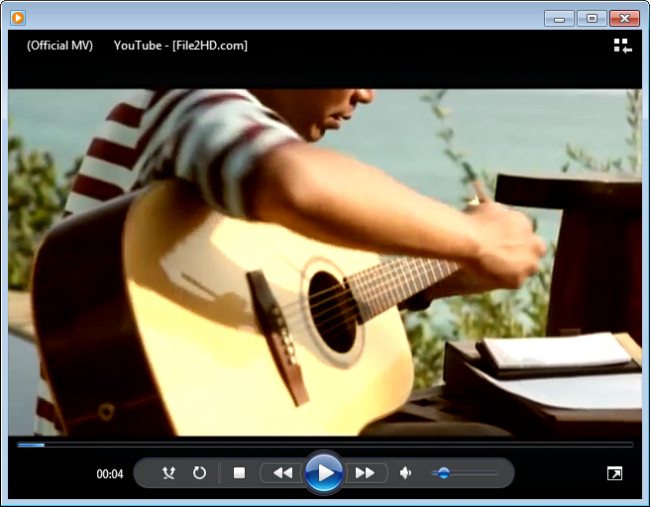
 คำสำคัญ »
คำสำคัญ »
|
|
แอดมินสายเปื่อย ชอบลองอะไรใหม่ไปเรื่อยๆ รักแมว และเสียงเพลงเป็นพิเศษ |

ทิปส์ไอทีที่เกี่ยวข้อง

แสดงความคิดเห็น
|
ความคิดเห็นที่ 7
20 พฤศจิกายน 2555 08:33:51
|
||
|
GUEST |

|
วุฒิ
ผมว่าใช้โปรแกรมช่วยดีกว่าไหมครับ
|
|
ความคิดเห็นที่ 6
3 ตุลาคม 2555 22:14:14
|
||
|
GUEST |

|
มะนาวแชมป์
แบ่งปันกันดีมากขอบคุณมาก
|
|
ความคิดเห็นที่ 5
11 กันยายน 2555 17:38:40
|
||
|
GUEST |

|
Rana
Superb information here, ol'e chap; keep burning the miidnght oil.
|
|
ความคิดเห็นที่ 4
22 สิงหาคม 2555 14:53:58
|
||
|
GUEST |

|
แจ๋ว
ขอบคุณค่ะ
|
|
ความคิดเห็นที่ 3
20 สิงหาคม 2555 17:30:22
|
||

|
เทคนิคขั้นเทพ
|
|
|
ความคิดเห็นที่ 2
10 สิงหาคม 2555 23:31:49
|
||
|
GUEST |

|
MrB
เยี่ยมมาก...เร็วดีครับ ขอคุณมาก...ครับ
|
|
ความคิดเห็นที่ 1
7 สิงหาคม 2555 12:47:28
|
||
|
GUEST |

|
คุณดนัย
แจ่มมาก 3 วิ แคปเจอร์ได้ละ
|


 ซอฟต์แวร์
ซอฟต์แวร์ แอปพลิเคชันบนมือถือ
แอปพลิเคชันบนมือถือ เช็คความเร็วเน็ต (Speedtest)
เช็คความเร็วเน็ต (Speedtest) เช็คไอพี (Check IP)
เช็คไอพี (Check IP) เช็คเลขพัสดุ
เช็คเลขพัสดุ สุ่มออนไลน์
สุ่มออนไลน์